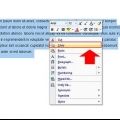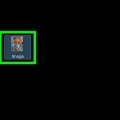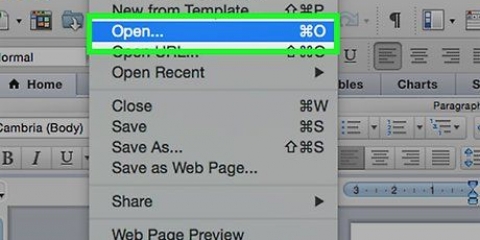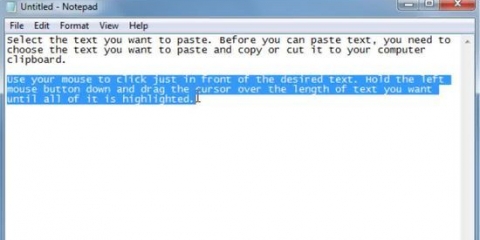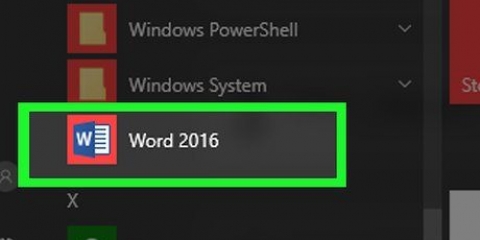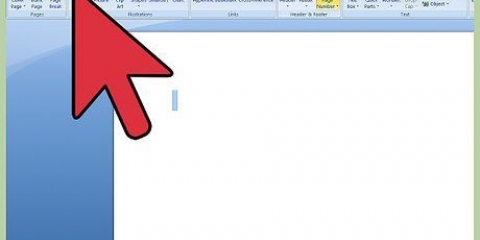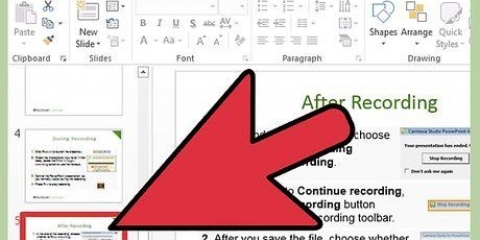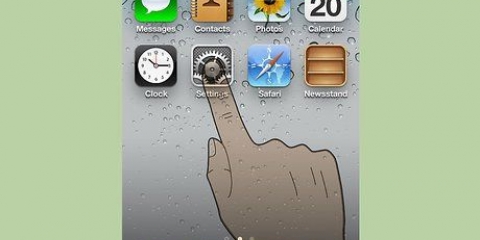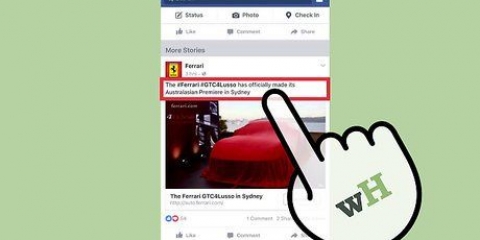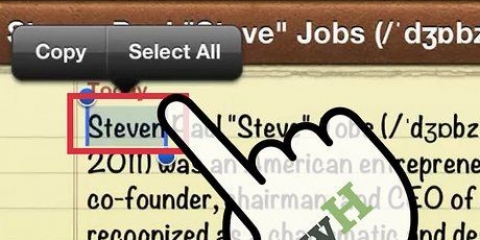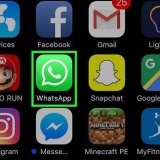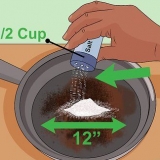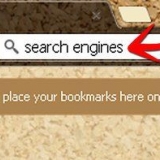Typ :) Für ein 🙂 . Typ :, Tippen Sie dann auf ABC und tippen Sie D Pro 😄 .
Emojis und sonderzeichen einfügen
In diesem Artikel erfahren Sie, wie Sie Emoticons und andere Sonderzeichen auf einem iPhone mit der Standardtastatur, auf einem Android-Gerät mit der Google-Tastatur (Gboard) bzw. auf einem Windows-Computer mit dem Ziffernblock eingeben. Außerdem erfahren Sie, wie Sie Symbole auf einem Mac oder Chromebook eingeben. Microsoft Office hat auch eigene Befehle zum Eingeben von Emoticons.
Schritte
Methode 1 von 7: Auf einer Windows-Tastatur mit einem Ziffernblock

2. Drücken Siealt.

3. Um ein ☺ zu erhalten, drücke1 auf dem Ziffernblock.

1. Klicken Sie auf die Stelle, an der Sie das Symbol einfügen möchten.
- Diese Methode funktioniert nur in Anwendungen, die Unicode unterstützen, wie z. B. WordPad.

2. Typ 263a und drückealt+x Für ein.

1. Klicken Sie auf die Stelle, an der Sie das Symbol einfügen möchten.

2. klicke aufÄndern in der Menüleiste.

4. Oder um den Dialog zu öffnen, drücken Sie⌘+Kontrolle+Leertaste.

5. Klicken Sie auf das Sonderzeichen, das Sie einfügen möchten.
Methode 4 von 7: Auf einem Chromebook

2. Drücken SieStrg+⇧Umschalten+SIE

3. Typ 263a und drücke↵ Enter Für ein.

1. Klicken Sie auf die Stelle, an der Sie das Symbol einfügen möchten.

2. Typ :). Es wird sofort zu einem ☺.
Methode 6 von 7: Auf einem iPhone

2. Tippen Sie auf😀. Dies ist der Schlüssel, um die Tastatur mit Emoticons zu enthüllen. Du findest es links neben der Leertaste.
Wenn Sie zusätzliche Tastaturen installiert haben, tippen Sie auf 🌐, halten und tippen Emoji.

3. Tippen Sie auf 😀 unten auf dem Bildschirm.

1. Tippen Sie auf die Stelle, an der Sie das Symbol einfügen möchten.

2. Tippen Sie auf?123. Sie finden diese Schaltfläche links neben der Leertaste:
Tipps
- 7=•
- 35=# oder *40=(
- 1=☺
- 16=►
- 15=☼
- 17=◄
- 20=¶
- 30=▲
- 6=♠
- 26=→
- 4=♦
- 27=←
- 31=▼
- 18=↕
- 25=↓
- 19=‼
- 13=♪
- 32=*Leerzeichen*
- 23=↨
- 29=↔
- 34="
- 10=◙
- 21=§
- 8=◘
- 33=!
- 28=∟
- 3=♥
- 22=▬
- 9=○
- 24=↑
- 14=♫
- 12=♀
- 11=♂
- 5=♣
- 2=☻
- Andere Symbole, die Sie mit einem Alt-Code eingeben können, sind:
"Emojis und sonderzeichen einfügen"
Оцените, пожалуйста статью